之前的文章《一招教你怎么使用ps快速给人物更换头发颜色(分享)》中,给大家介绍了怎么使用ps快速给人物更换头发颜色。下面本篇文章给大家介绍如何用ps给人像皮肤去除斑点的方法,我们一起看看怎么做。

人像皮肤去除斑效果图如下
ps人像皮肤去除斑点的方法
1、ps打开,人像照片导入。
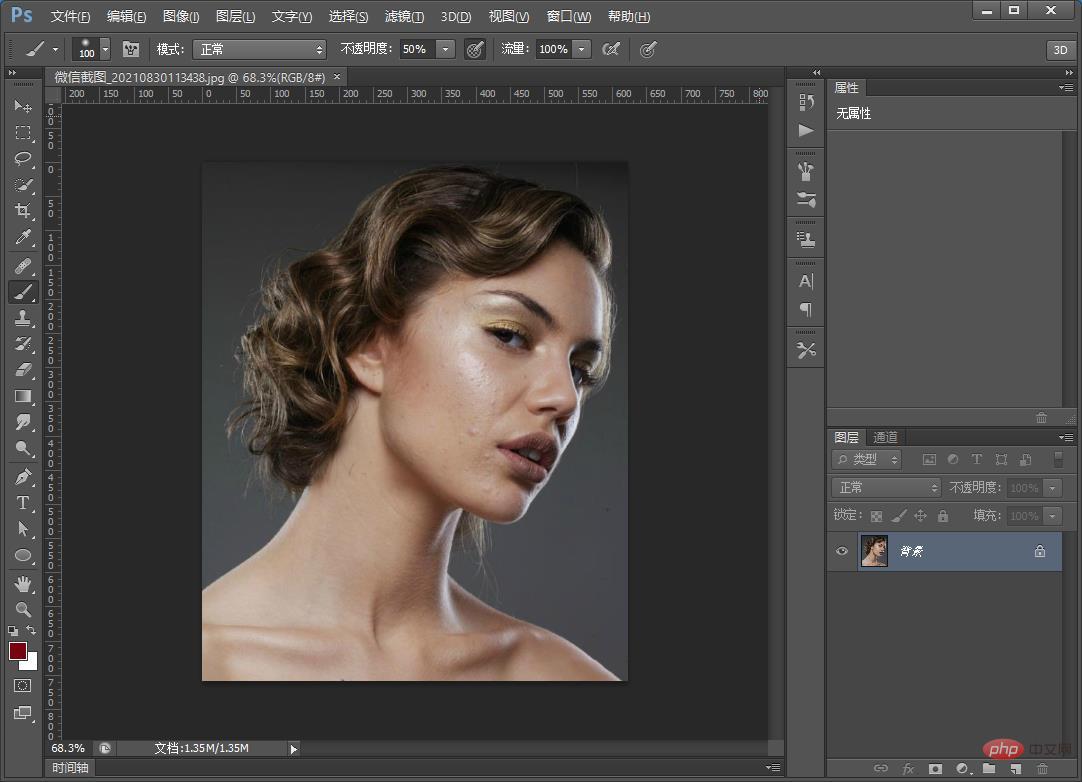
2、复制一个图层。
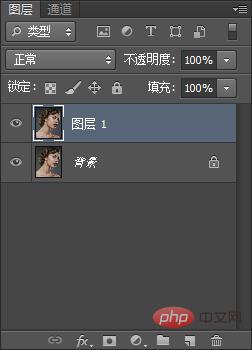
3、按键【Ctrl+I】反相。
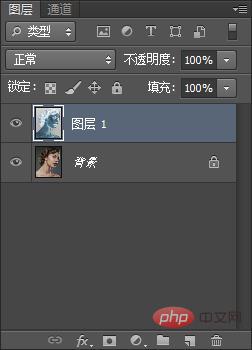
4、将【图层1】混合模式改为亮光。
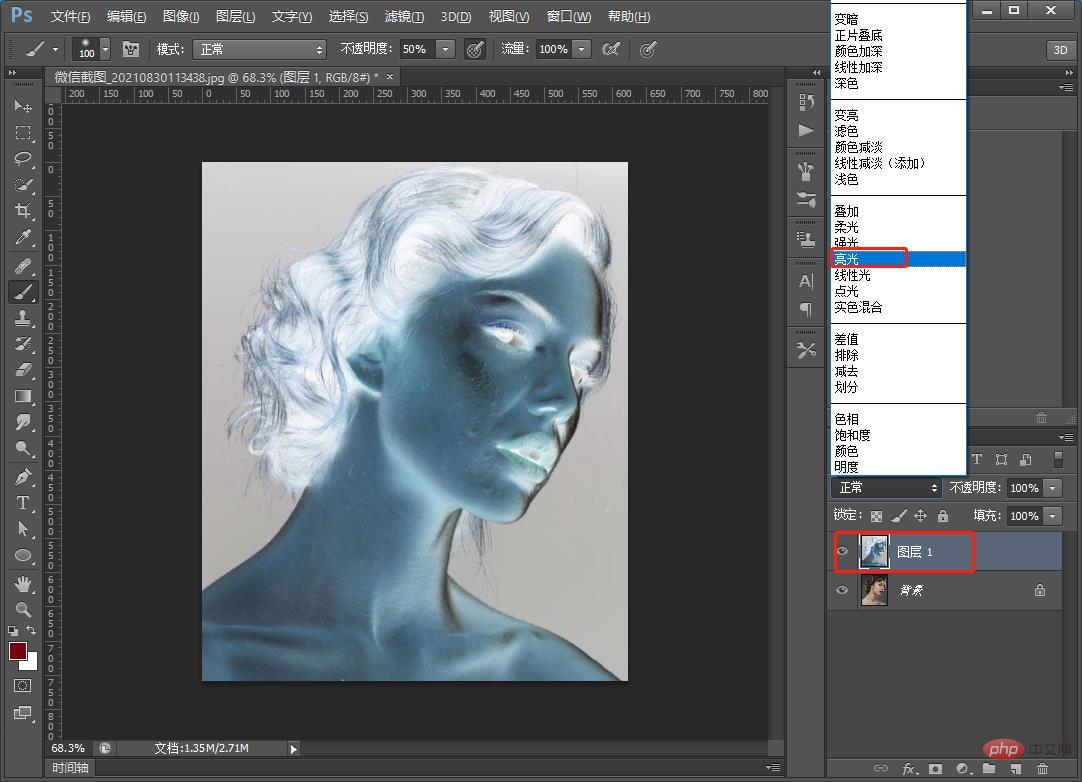
5、在菜单上找到【滤镜】-【其化】-【高反差保留】
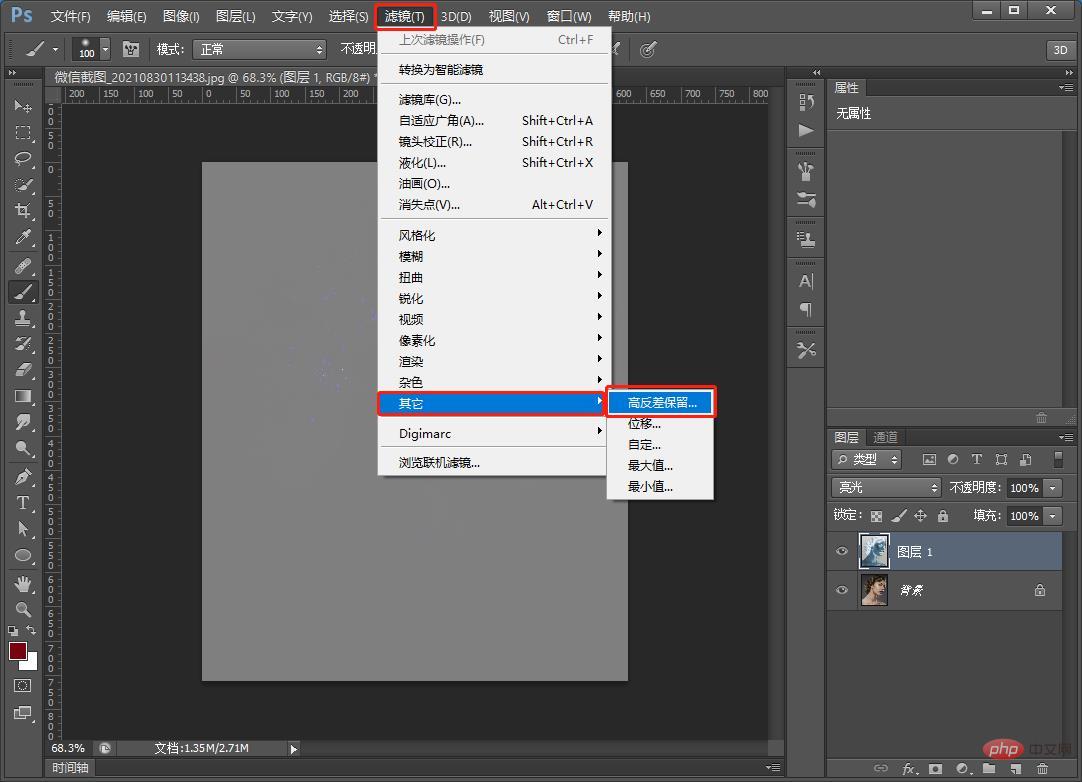
6、高反差保留对话框,半径设置为7像素。
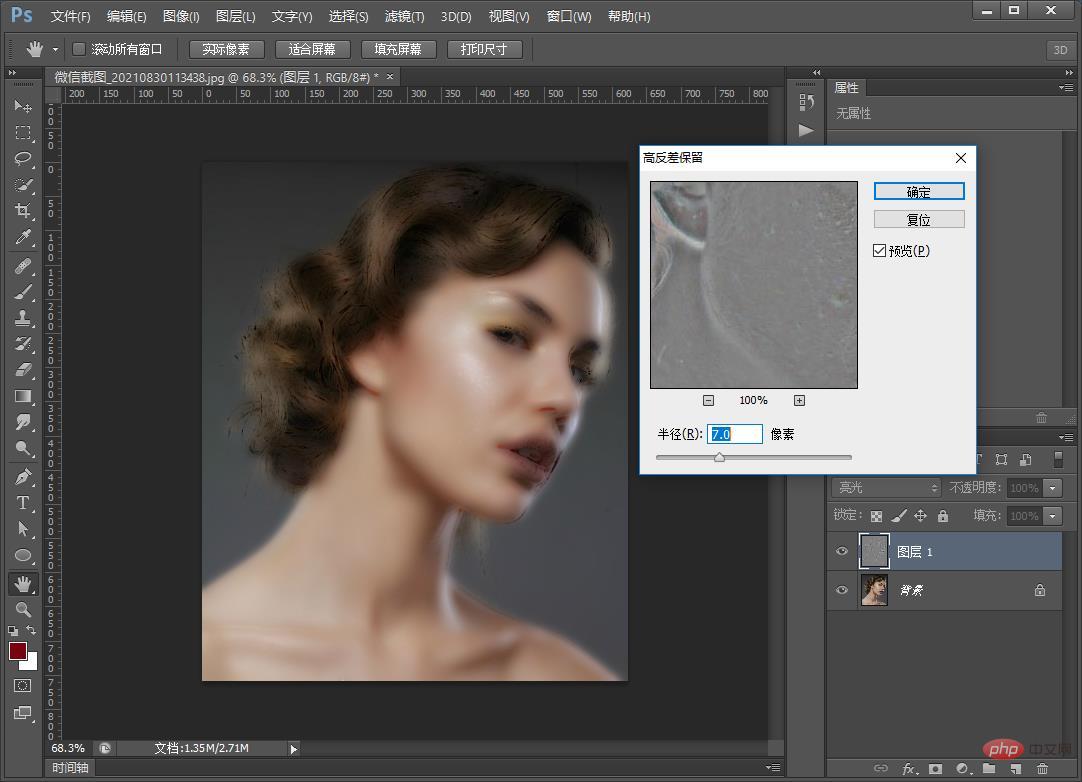
7、再接着,找到【滤镜】-【模糊】-【高斯模糊】对话框半径设置为1.2像素,根据可以自己调整为最适合。
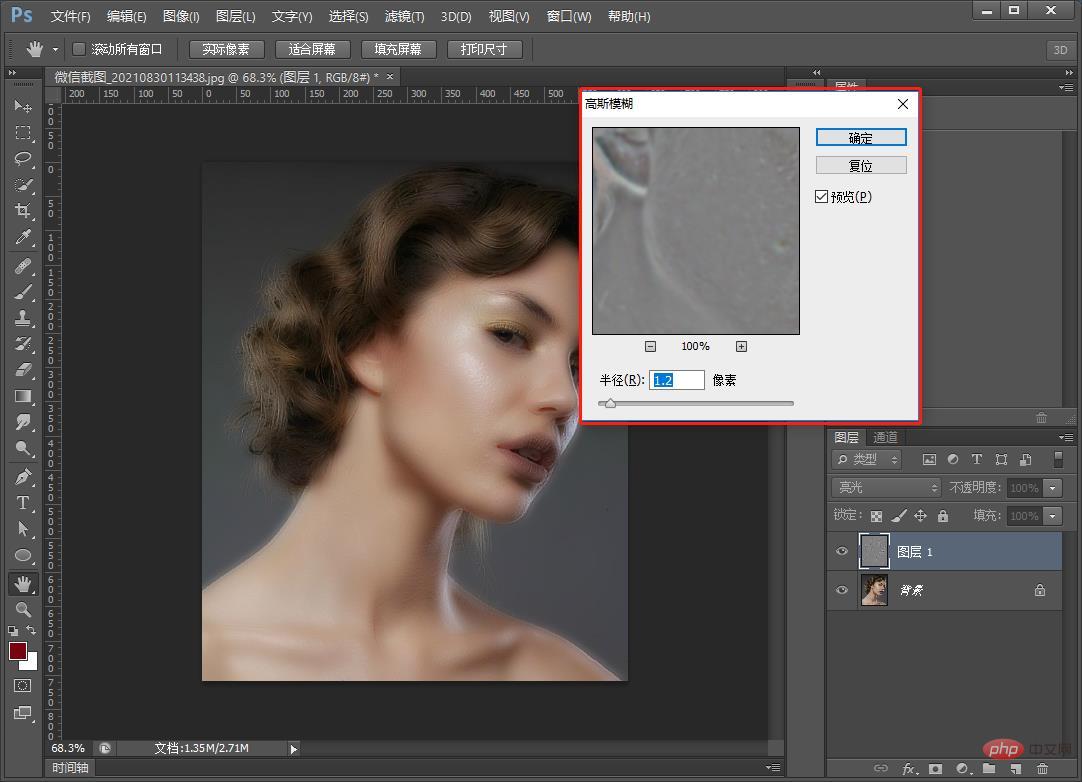
8、按键Alt同时创建图层蒙版。
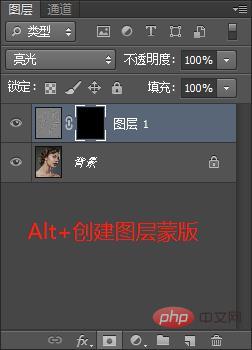
9、创建图层蒙版之后使用画笔选择柔软边用白色,设置不透明为100%。
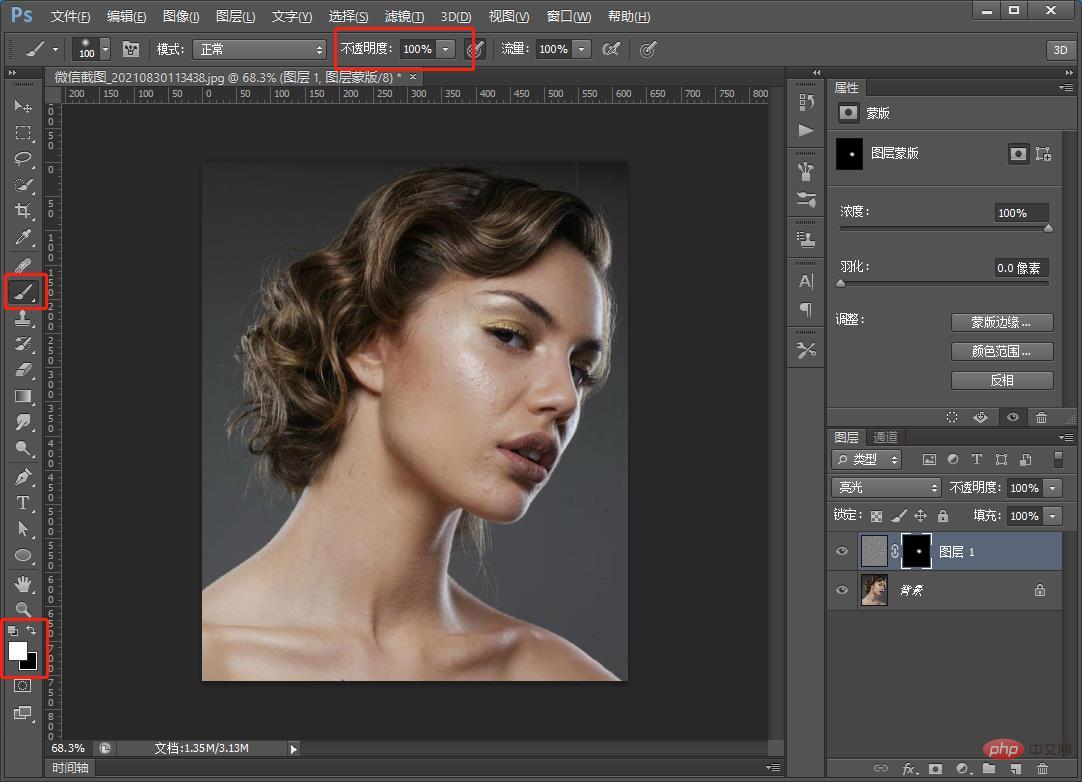
10、可以用左右的{}键来调整笔触大小为最适合,擦靠近五官的位置,效果完成。
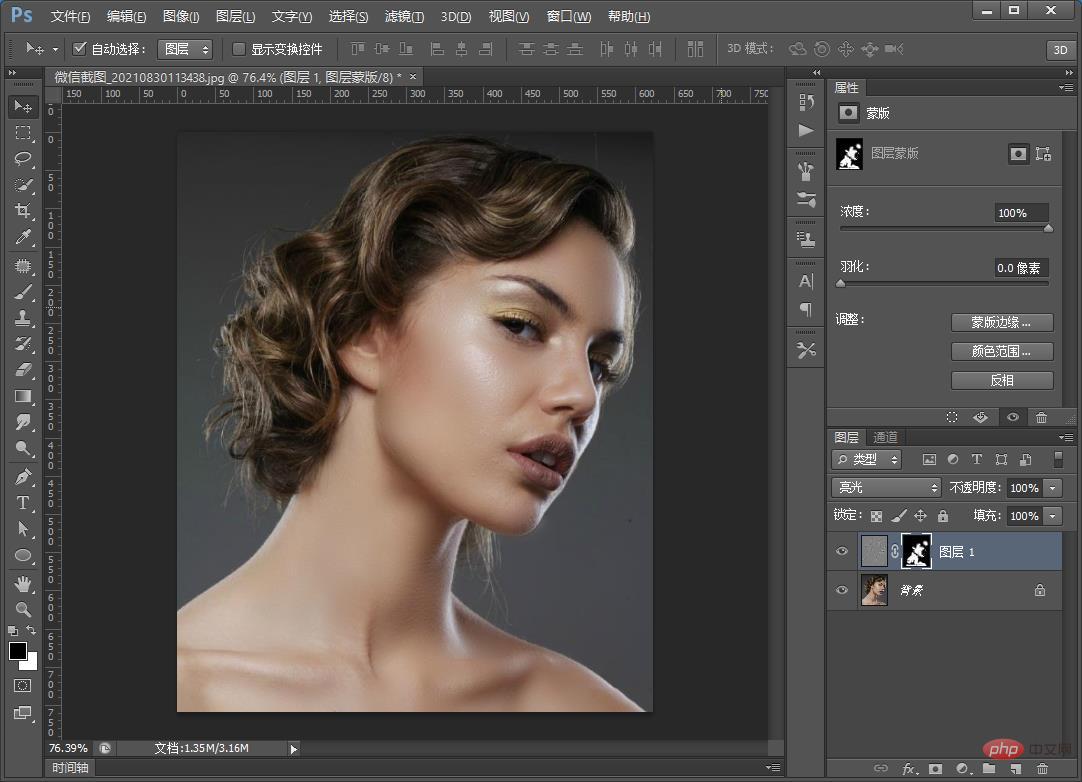
推荐学习:PS视频教程
 站长资讯网
站长资讯网
